Як заборонити людям додавати вас до груп на Facebook

Дізнайтеся, як заборонити користувачам Facebook додавати вас до груп і отримуйте більше контролю над своїми запрошеннями з нашими простими кроками.
Що вам подобається: Facebook чи Instagram? Особисто я використовую Facebook набагато більше, ніж його додаток для фотографій. Насправді я щойно виявив, що мені потрібно завантажити Instagram, щоб зробити скріншоти для цієї статті. Ось так мало я ним користуюся.
Ми не можемо навіть призначити віковий діапазон тому чи іншому. У мене є друзі та сім’я різного віку, які регулярно користуються обома програмами – і багато хто віддає перевагу одному чи іншому. У мене є тітка за 80, яка дуже любить Instagram і знає підлітків, які живуть у Facebook.
Незалежно від того, що ви віддаєте перевагу чи на що витрачаєте час, ви не можете використовувати Instagram, не маючи принаймні активного облікового запису Facebook, оскільки Цукерберг купив дуже популярну програму для обміну фотографіями.
Але що станеться, якщо ви все-таки вирішите, що більше не хочете пов’язувати свої облікові записи Instagram і Facebook? Як їх відокремити та від’єднати?
Відкрийте додаток Instagram і торкніться свого профілю. Тепер натисніть три горизонтальні лінії у верхньому правому куті екрана.
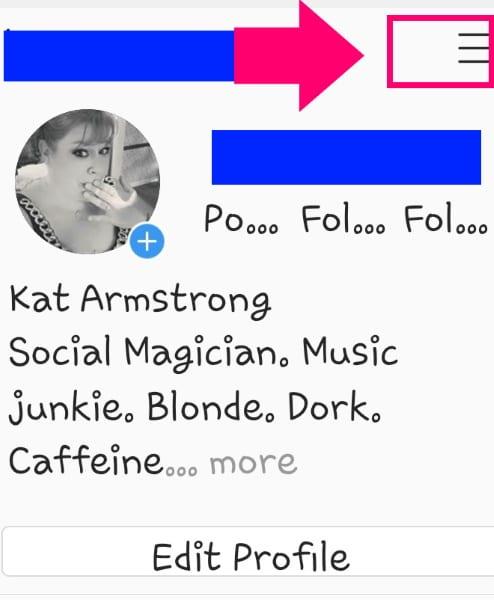
У меню, що відкриється, виберіть «Налаштування».
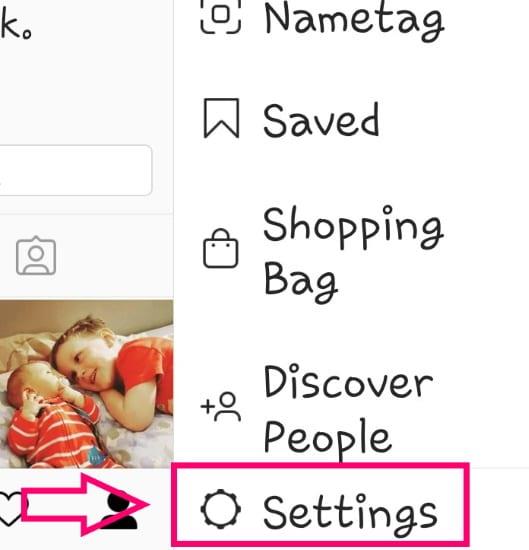
Тепер натисніть на опцію «Обліковий запис» .
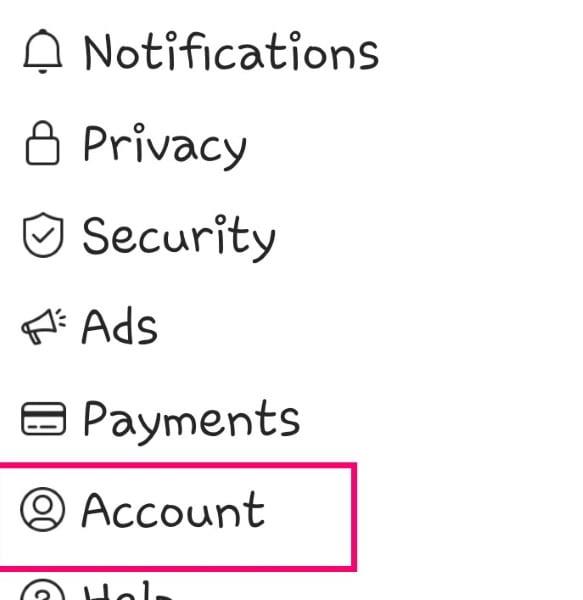
Далі виберіть «Пов’язані облікові записи».
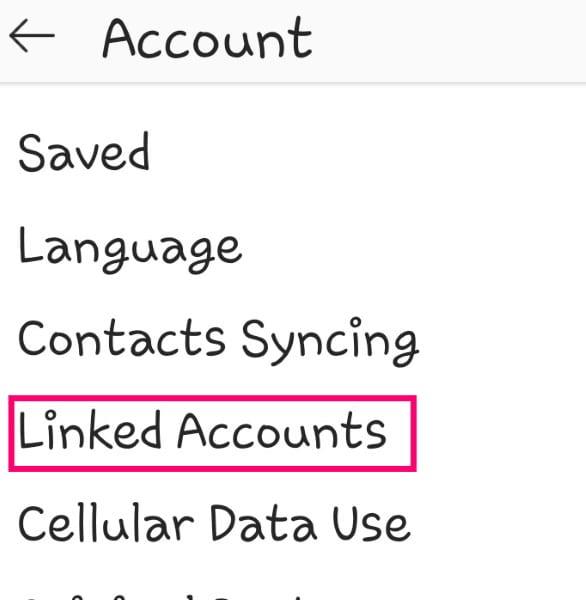
Тут ви побачите список соціальних мереж, з якими ваш обліковий запис Instagram може (або не може бути) пов’язано. Усі зв’язані в даний момент посилання виділені синім кольором і мають позначку праворуч від них, як показано нижче.
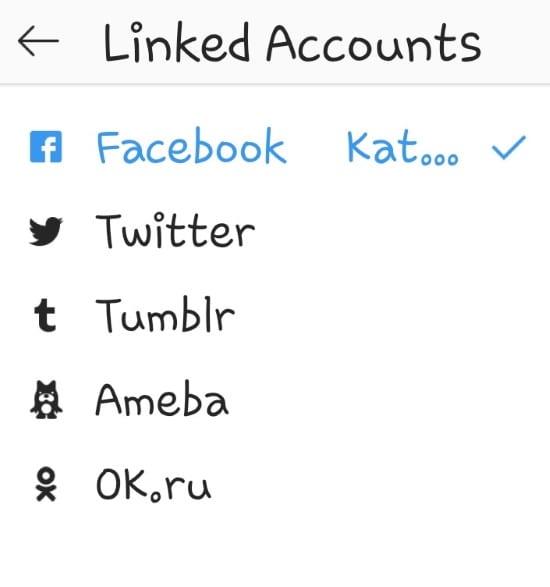
Торкніться назви сайту, який потрібно від’єднати, а потім прокрутіть вниз, щоб вибрати кнопку «Від’єднати» в Android. Для користувачів iOS ви торкніться «Від’єднати обліковий запис».
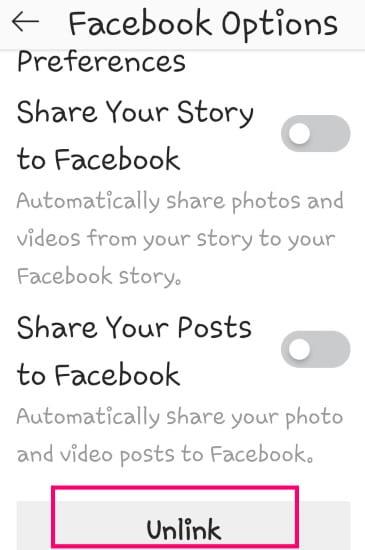
Ви захочете виконати ті самі кроки для будь-яких профілів у соціальних мережах, з якими ви більше не хочете ділитися своїми фотографіями в Instagram або з якими ви пов’язувалися. Ви обов’язково повинні переглянути та від’єднати ці облікові записи, перш ніж видаляти Instagram зі свого пристрою та/або, особливо, якщо роздавати чи продавати свій телефон. Це просто ще один захід обережності, який потрібно пам’ятати для вашої безпеки.
Скажімо, ви хочете піти ще далі й видалити всі публікації Instagram, якими ви поділилися з Facebook. Це насправді те, що ви можете зробити! Відкрийте Facebook у браузері… НЕ програму.
Зі стрілки спадного меню у верхньому правому куті екрана виберіть «Налаштування». У меню, що відкриється ліворуч, виберіть «Програми та веб-сайти».
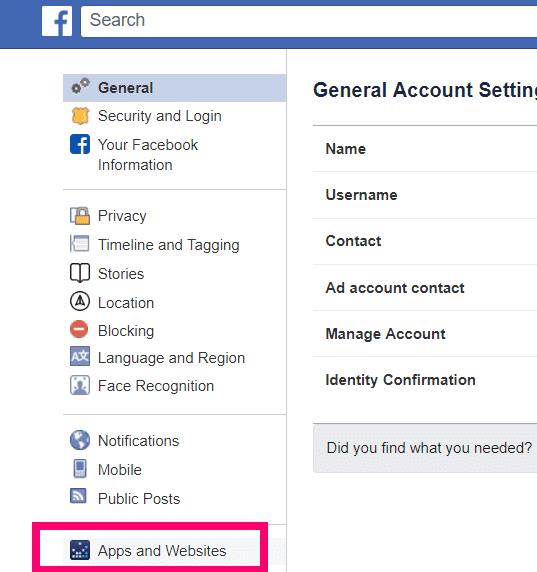
Якщо ви не бачите Instagram у списку, який заповнюється, вам доведеться натиснути «Показати все». Натисніть на програму Instagram (і я НАСІЛЬНО закликаю вас також перевірити всі інші, які вам більше не потрібні або використовувати, щоб скасувати їхній доступ до вашого облікового запису Facebook!), а потім натисніть синій «Видалити» у верхньому правому куті екрана. Після цього ви отримаєте це поле підтвердження:
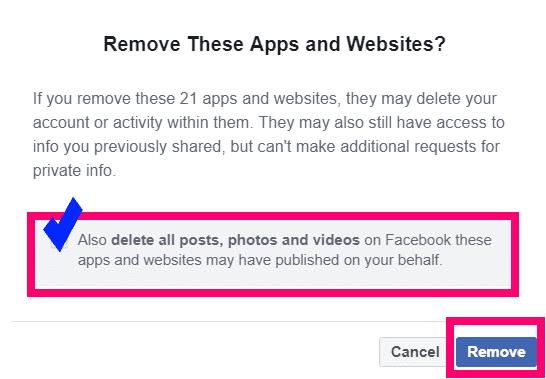
Клацніть маленьке поле поруч із написом «Також видаліть усі публікації, фотографії та відео на Facebook, які ці програми та веб-сайти могли опублікувати від вашого імені». Тепер натисніть «Видалити», і ви закінчили. Все, що Instagram (та будь-які інші вибрані вами програми) опублікував у вашому обліковому записі Facebook, було автоматично видалено.
Які ще запитання в Instagram чи Facebook у вас є до мене, які я можу розгадати?
Приємного обміну фотографіями!
Дізнайтеся, як заборонити користувачам Facebook додавати вас до груп і отримуйте більше контролю над своїми запрошеннями з нашими простими кроками.
Що вам подобається: Facebook чи Instagram? Особисто я використовую Facebook набагато більше, ніж його додаток для фотографій. Насправді, я щойно зрозумів, що мені це потрібно
Дізнайтеся, як ефективно заблокувати чи розблокувати користувачів на LinkedIn з нашими зрозумілими інструкціями.
Дізнайтеся, як приховати свою активність на Facebook, щоб інші не бачили, за ким ви стежите. Відкрийте налаштування конфіденційності та захистіть свою інформацію.
Дізнайтеся, як приховати своє прізвище у Facebook за допомогою налаштувань мови та конфіденційності для збереження вашої анонімності.
Дізнайтеся, як вирішити проблему «Відео на Facebook не відтворюється» за допомогою 12 перевірених методів.
Дізнайтеся, як додати фігури в Google Docs за допомогою Google Drawings, зображень та таблиць. Використовуйте ці методи для покращення ваших документів.
Google Таблиці є чудовою альтернативою дорогим програмам для підвищення продуктивності, як-от Excel. Наш посібник допоможе вам легко видалити лінії сітки з Google Таблиць.
Дізнайтеся, чому YouTube не зберігає вашу історію переглядів і як можна це виправити. Вимкніть блокувальник реклами та перевірте інші рішення для відновлення історії.
Дізнайтеся, як налаштувати дзеркальне відображення веб-камери в Zoom для природного вигляду вашого відео під час дзвінків.
У Twitter у вас є два способи ідентифікувати себе: за допомогою ідентифікатора Twitter і відображуваного імені. Дізнайтеся, як правильно змінити ці дані для кращого використання Twitter.
Якщо ваша PlayStation 5 перегрівається, дізнайтеся 6 ефективних способів охолодження для запобігання пошкодженням.










